Google Haritalar'da nasıl konum paylaşılacağını bilmek, arkadaş toplamak veya bir toplantı ayarlamak için ciddi şekilde yararlı olabilir. Haritada işaretlenmemiş konumları bile paylaşabilirsiniz, bu nedenle bir parkta veya kırsaldaysanız buluşmak için kullanışlıdır.
Bu kılavuzda, Google Haritalar konumlarını Android, iOS, PC ve Mac'te nasıl paylaşacağınızı göstereceğiz, böylece bu kullanışlı özelliği herhangi bir platformda kullanmaya başlayabilirsiniz.
- Google Haritalar'da raptiyenin nasıl bırakılacağını görün
- Google Haritalar karanlık modunu nasıl açacağınızı öğrenin
- Google Haritalar'da ev nasıl değiştirilir?
Google Haritalar'da konum paylaşımı yerleşik olduğundan, paylaşılabilir bir bağlantı oluşturmak için herhangi bir ek uygulamaya ihtiyacınız yoktur; ancak mobil cihazlarda, Gmail veya WhatsApp gibi belirli bir uygulamayı kullanarak paylaşmak isteyip istemediğiniz sorulacaktır.
Alıcınız bağlantınızı aldığında, tek yapmaları gereken onu açmaktır. Bu, Google Haritalar'ı kendi cihazlarında açarak onlara işaretlediğiniz konumu gösterir. Daha sonra oraya yol tarifi alma, yakınındaki diğer ilgi noktalarını arama ve benzeri seçeneklere sahip olurlar.
Android'de Google Haritalar'da konum nasıl paylaşılır
1. Google Haritalar uygulamasında, bir konuma dokunun veya bir işaret raptiyesi oluşturmak için herhangi bir yere uzun dokunun. Ekranın altındaki konum adına veya adresine dokunun .
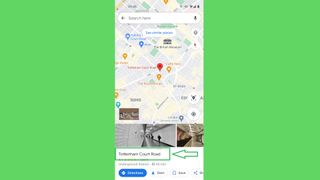
2. "Yeri paylaş"a dokunun.
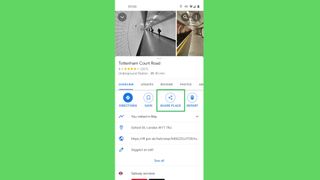
3. Konumu paylaşmak istediğiniz alıcıya veya uygulamaya dokunun. Bu, ilgili mesajlaşma veya e-posta uygulamasını, zaten yapıştırılmış olan Google Haritalar'daki konuma bir bağlantıyla açacaktır - tek yapmanız gereken gönder düğmesine basmak.
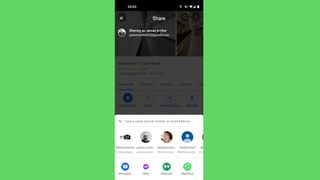
iOS'ta Google Haritalar'da konum nasıl paylaşılır?
1. Google Haritalar uygulamasında, bir konuma dokunun veya bir işaret raptiyesi oluşturmak için herhangi bir yere uzun dokunun. Ekranın altındaki konum adına veya adresine dokunun .

2. "Paylaş"a dokunun.
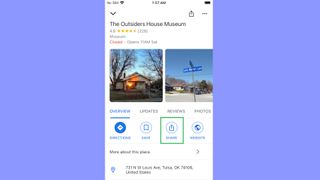
3. Konum bağlantısını e-posta yoluyla göndermek için bir uygulama seçin veya herhangi bir yere yapıştırmak üzere bağlantıyı panonuza kopyalamak için "Kopyala"ya dokunun .
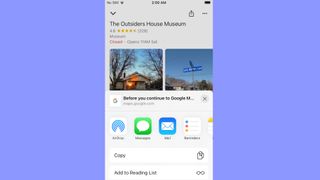
PC ve Mac'te Google Haritalar'da konum nasıl paylaşılır?
1. Bir konumu tıklayın veya arayın. Ardından, sol üst köşede (arama çubuğunun yanında), üç yatay çizgiden oluşan Menü düğmesini tıklayın .
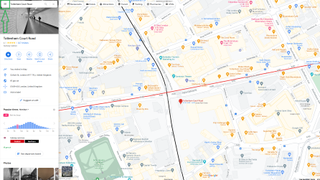
2. "Haritayı paylaş veya göm"ü tıklayın.
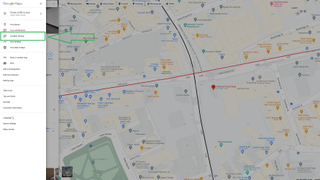
3. Konum bağlantısını panonuza kopyalamak için “Bağlantıyı kopyala”ya tıklayın . Artık bunu bir e-postaya, mesaja veya seçtiğiniz başka bir paylaşım uygulamasına yapıştırabilirsiniz.
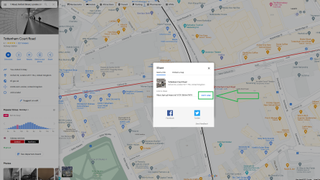
Daha fazla Google Haritalar ipucu ve püf noktası görmek isterseniz, çevrimdışı Google Haritalar'ın nasıl indirileceği ve Google Haritalar ile mesafenin nasıl ölçüleceği konusunda da kılavuzlar hazırladık . Ayrıca , Google Fotoğraflar'ın nasıl kullanılacağı gibi Google'ın diğer hizmetlerinin kullanımına ilişkin pek çok kılavuzumuz var ; ayrıca Gmail'in akıllı özelliklerini nasıl devre dışı bırakacağınızı ve izlemeyi nasıl engelleyeceğinizi de gösterebiliriz .
